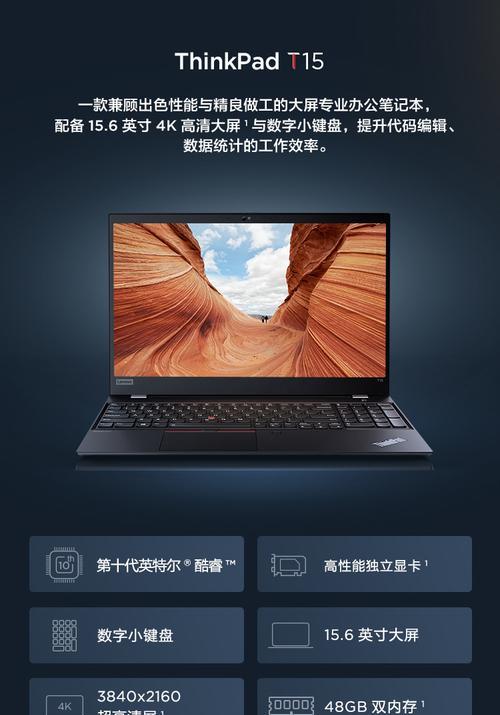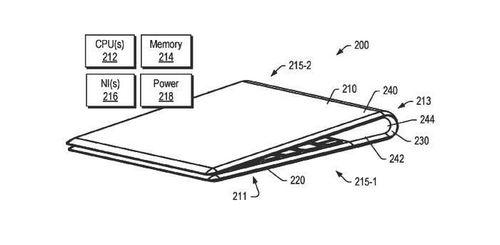戴尔笔记本电脑是现代人工作和学习的得力工具,然而,有时候在使用过程中可能会遇到蓝屏问题。蓝屏问题的出现可能会导致数据丢失、系统崩溃等严重后果,因此及时解决蓝屏问题显得尤为重要。本文将介绍解决戴尔笔记本电脑蓝屏的一些方法和技巧,帮助用户应对这一问题。

一、检查硬件连接
-检查笔记本电脑的电源适配器是否连接良好
-检查所有外接设备的连接是否稳固,如打印机、鼠标、键盘等

-检查内存条、硬盘等硬件组件是否松动或损坏
二、更新驱动程序
-通过戴尔官方网站下载并安装最新的驱动程序
-特别注意显卡驱动程序的更新,经常是蓝屏问题的元凶之一

-定期检查和更新所有硬件的驱动程序,确保其与操作系统兼容
三、清理内存
-运行系统自带的磁盘清理工具,清理临时文件和垃圾文件
-关闭不必要的后台程序和服务,释放内存空间
-使用第三方软件进行深度清理,清理无用的注册表项和系统垃圾
四、升级操作系统
-检查系统更新,确保操作系统已经安装了最新的补丁和修复程序
-考虑升级到更稳定和兼容性更好的操作系统版本
-避免使用盗版操作系统,以免造成不必要的蓝屏问题
五、杀毒防护
-安装可信赖的杀毒软件,并及时更新病毒库
-定期进行全盘扫描,清除潜在的恶意软件和病毒
-避免下载和安装来路不明的软件,以免带入恶意代码
六、优化启动项
-打开任务管理器,禁止不必要的启动项自动运行
-通过系统配置工具(msconfig)管理启动项,只保留必要的应用程序
-禁用自动更新和自动下载等可能导致蓝屏的功能
七、检查硬件故障
-运行戴尔自带的硬件故障检测工具,查找可能存在的硬件问题
-如有需要,及时更换或修复故障硬件组件
-保持戴尔笔记本电脑的内部清洁,避免灰尘和杂质引起的故障
八、恢复系统到初始状态
-备份重要数据后,使用系统还原功能将电脑恢复到最近可靠的状态
-如果蓝屏问题是由新安装的软件或驱动程序引起的,可以尝试卸载或回滚这些更新
九、排除电源问题
-将电脑与不同的电源插座连接,以确定是否是电源问题导致的蓝屏
-检查电池是否完好无损,如有需要更换电池
-如果有备用电源适配器,尝试更换以排除适配器故障的可能性
十、检查磁盘错误
-运行Windows自带的磁盘检测和修复工具(chkdsk)
-如发现有坏道或磁盘错误,尽快备份数据并更换硬盘
十一、重装操作系统
-如果上述方法均无效,可以考虑重装操作系统
-在重装前备份重要数据,并确保拥有操作系统安装光盘或镜像文件
-重装后及时更新系统,并逐步安装必要的驱动程序和软件
十二、寻求专业帮助
-如无法解决蓝屏问题,建议寻求戴尔售后或专业维修人员的帮助
-提供详细的故障信息和步骤,以便专业人员更快定位和解决问题
十三、及时备份重要数据
-蓝屏问题可能会导致数据丢失,因此定期备份重要数据至外部设备或云存储
-使用可靠的备份工具,确保备份的数据完整可恢复
十四、保持系统更新
-定期检查操作系统和应用程序的更新,并及时安装最新的补丁和修复程序
-更新后重启电脑,确保更新成功生效
十五、
-戴尔笔记本电脑蓝屏问题可能是由多种原因引起的,需根据具体情况采取相应措施
-通过检查硬件连接、更新驱动程序、清理内存等方法,大多数蓝屏问题可以解决
-如问题无法解决,建议寻求专业帮助以避免进一步损害系统和数据